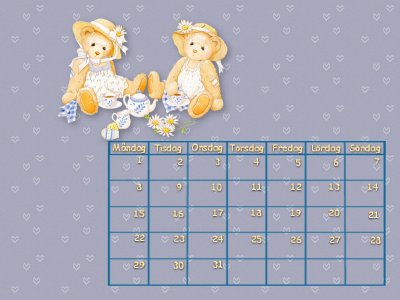Kalender
Din egna personliga kalender som skrivbordsunderlägg.
Har du inte gjort ett eget personligt skrivbordsunderlägg, kan du göra
det,
Här beskriver jag det,
Annars kan du använda vilken passande bild du vill, den ska ha samma
storlek som ditt skrivbord.
Jag har några som följde med i Windows installationen, de finns i C:\Mina dokument\Mina bilder
Kolla först upplösningen på din dator, "Skrivbordsstorlek"
hittar du under fliken "Inställningar".
 Du kan också ta hjälp av den lilla
ikonen bredvid klockan. Dom vanligaste
idag är 800x600 eller 1024x768. Du kan också ta hjälp av den lilla
ikonen bredvid klockan. Dom vanligaste
idag är 800x600 eller 1024x768.
Din kalender som du ska skapa bör vara lika stor.. men inget måste..
Jag ska göra och beskriva en som är 800x600.
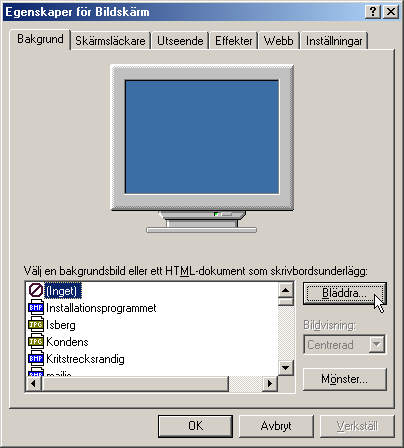
~ * ~ tips ~ * ~

Tänk på att spara ofta, en fördel är att börja spara bilden som
kalender.psp så är det bara att klicka på Spara - knappen ..
Har du en psp fil och tex alla dagarna i egna lager .. är det bara att
flytta om lite så har du nästa månad snart klar ..
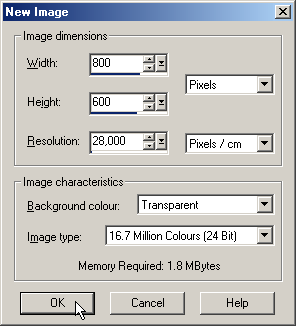
Börja med att ladda hem zipfilen som
innehåller en mall.
Skapa en ny
bild, som du vill använda till din "skrivbords - kalender"
eller öppna den bild du vill använda dej av.
Jag har sparat bilden från beskrivning "Skrivbordsunderlägg"
som psp fil, så jag öppnar den,
Min bild innehåller två lager,
ett bottenlager med bakgrundsfärg.
och ett lager med nallar..
Öppna "kalendermall.psp", som du zippat upp från zipfilen.
Kopiera över kalendermallen till din skrivbordsunderläggs bild ..
Jag tycker det är enklast att bara dra lagret över till bilden ..
Se till att "kalendermall.psp" är aktiv (blåmarkerad" och
ha Layer Palette öppen.
"Ta tag i" kalendermall-lagret med vänster mus knapp (det syns
ett plustecken bredvid musmarkören) och dra det över till din
skrivbordsunderläggs bild (Image1.psp heter min) släpp musknappen .. och
du har skapa en kopia av kalendermall lagret ..
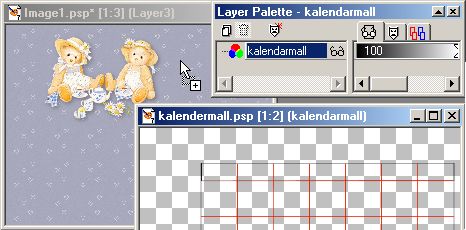
Tillbaka sen till ditt
skrivbordunderlägg ..
Som nu fått ett till lager, som jag döpte om till "kalender
mall"
Rutorna syns lite dåligt eftersom jag förminskat bilden 1:3 ...
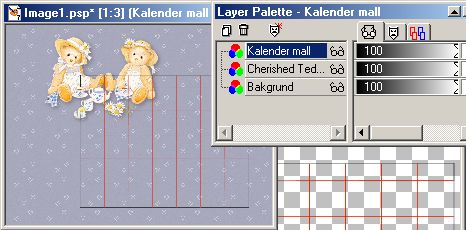
Kanske denna är klar att
passa just din bild .. hoppa över raderna under då ..
men eftersom den inte passar min ... så jag ska göra om den lite ..
Först en annan färg .. jag vill ha en blå .. gör i tur och
ordning ..
1. Bockar av de två första lagren.
2. Mask - New - From Image, This Window, Invert datamask ibockad, OK
3. Selections - from Masks.
4. Selections - Modify - Expand, 2, OK
5. Masks - Delete, svara Ja på följd frågan som kommer upp..
5. Fyll markeringen med önskad färg.. och mallen är i den färg du vill
ha den ....
Ändra storlek, den är ju för stor för mina nallar..
1. Använd Deformation verktyget 
2. Ändra till den form som passar din bild.
3. Klicka Apply, i Tool Option rutan.
4. Klart, blev du inte nöjd, upprepa punkt 1 - 3.
Så .. nu är mallen klar..
Nu till siffror och dagarna, och som jag skrivit tidigare .. detta är ju
personligt, kanske du vill ha namnen på dagarna med, men inte siffror,
kanske vecko nummer ..
ja .. det som passar just dej ..
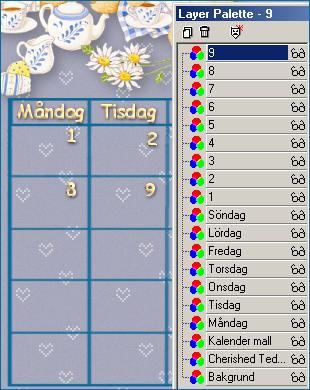 Använder
du bara siffror, kan du ju använda samma hela tiden, men vill du skriva
dit veckodags namnen och månadsnamnet .. ja då får du ju göra en så
du kan byta varje månad .. och varför då inte lägga till årtalet ? .. Använder
du bara siffror, kan du ju använda samma hela tiden, men vill du skriva
dit veckodags namnen och månadsnamnet .. ja då får du ju göra en så
du kan byta varje månad .. och varför då inte lägga till årtalet ? ..
Fyll nu med hjälp av mallen, de uppgifter du vill ha med..
Använd textverktyget, skriv in din text/siffra, flytta den på plats med
Mover verktyget
Jag använde Comic Sans, font storlek 14, färgen hämtade jag från
nallarna,
sen la jag på lite Inner Bevel och Drop Shadow.
På bilden intill ser du att jag kommit en bit på väg.. varje dag i ett
eget lager och varje siffra i ett eeget lager ...
Ja jag vet .. måånga måånga lager..
men jag tänkte göra en för varje månad och då behöver jag ju bara
byta ut nallen som jag "tubade" ut ..
Så här blev min när den blev klar (förminskad 1:2)
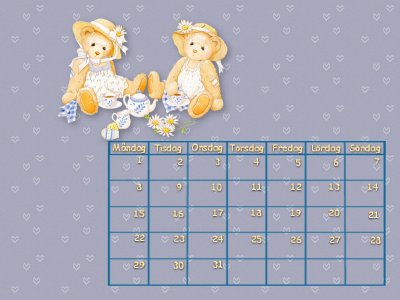
~~*~~*~~*~~*~*~*~~*~~*~~*~~
Bli inte slav under almanackan
~~*~~*~~*~~*~*~*~~*~~*~~*~~
|

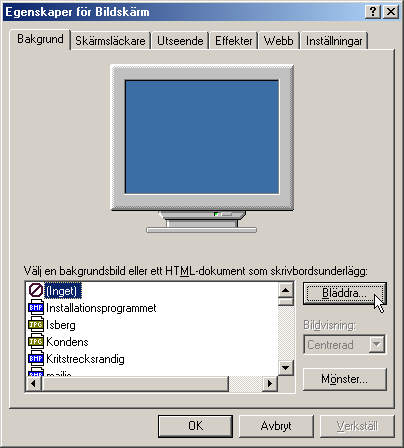
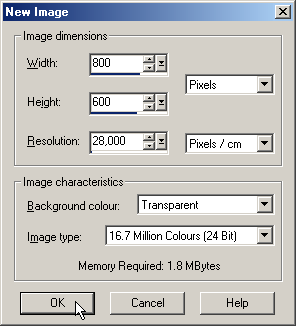
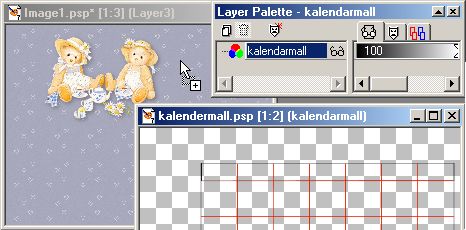
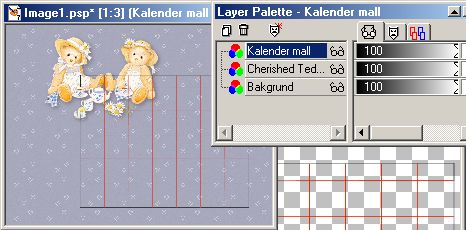
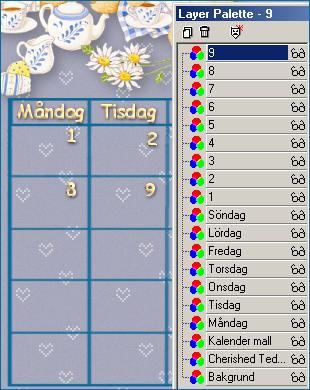 Använder
du bara siffror, kan du ju använda samma hela tiden, men vill du skriva
dit veckodags namnen och månadsnamnet .. ja då får du ju göra en så
du kan byta varje månad .. och varför då inte lägga till årtalet ? ..
Använder
du bara siffror, kan du ju använda samma hela tiden, men vill du skriva
dit veckodags namnen och månadsnamnet .. ja då får du ju göra en så
du kan byta varje månad .. och varför då inte lägga till årtalet ? ..